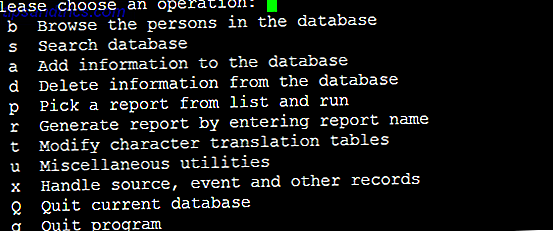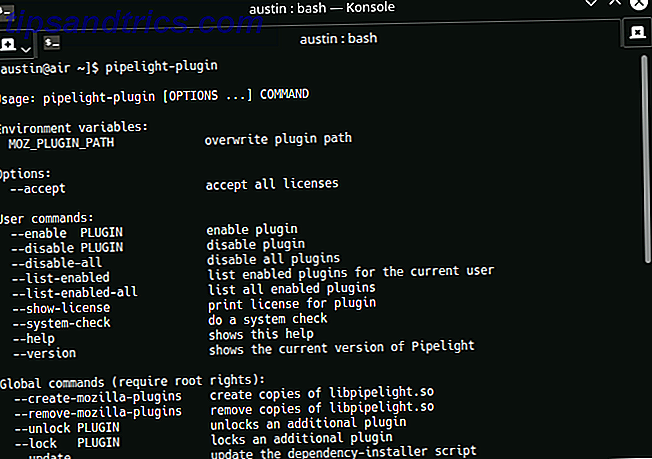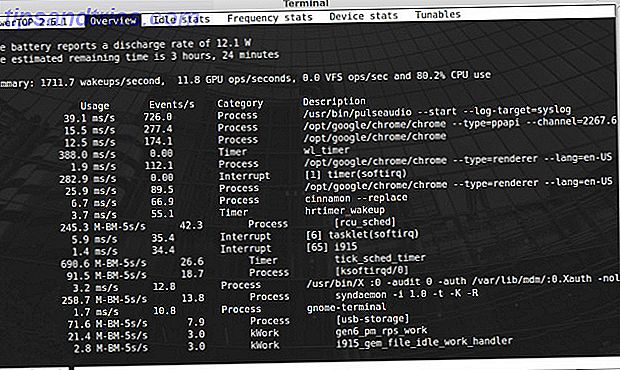Har du bestemt deg for å kvitte deg med den gamle papirvekten og kjøpe deg en ny datamaskin? Bra for deg, men før du går og kjører for å kjøpe den nyeste og beste maskinen, er det noen grunnleggende datavilkår du burde vite. Vi vil løpe gjennom hvert av disse vilkårene for deg og hva de betyr.
Terminologien som brukes nedenfor er den samme for PCer og Macer, og for stasjonære og bærbare datamaskiner. Hvis du er i tvil om maskinen du kjøper - ikke kjøp den! Gå og gjør noen undersøkelser på nettet for å se om du kan gjøre det bedre. Vi har faktisk et par skrivebord. De 10 beste Windows-stasjonære datamaskinene for alle behov De 10 beste Windows-stasjonære datamaskinene for alle behov Les mer og bærbar PC Topp 10 bærbare datamaskiner til å kjøpe nå: En rask gjennomgang Topp 10 bærbare datamaskiner til å kjøpe nå: En rask gjennomgang Les flere anbefalinger, sjekk ut om du er i tvil.
Når du ønsker å kjøpe en datamaskin, vil du høre grunnleggende datamaskinvilkår som følgende:
Prosessoren
 Dette er hjernen til datamaskinen din. Det kan også refereres til som CPU. Prosessorer kommer i mange forskjellige varianter. Prosessorhastighet måles i gigahertz eller GHZ. Jo større antall GHZ jo raskere datamaskinen.
Dette er hjernen til datamaskinen din. Det kan også refereres til som CPU. Prosessorer kommer i mange forskjellige varianter. Prosessorhastighet måles i gigahertz eller GHZ. Jo større antall GHZ jo raskere datamaskinen.
Jeg bruker nå en 3, 2 GHz Pentium Dual Core. Prosessorer kan også ha to eller fire kjerner. Dette er i hovedsak to eller fire prosessorer i en henholdsvis. Jo mer kjerner jo bedre, men de vil også bli dyrere. Vi vil også se vilkår som Core Duo, Core 2 Duo, i3, i5 og i7. Det er viktig å vite forskjellene mellom disse alternativene.
Core Duo består av to kjerner på en dør, men Core 2 Duo er en mer moderne prosessor som finnes i mange nye PCer. Core 2 Duo har to dør. Da er i3-prosessoren en nylig utgivelse av Intel for nye lav-end-maskiner. Deretter brukes i5 og i7 med quad core prosessorer og høyere end maskiner. I7 er toppen av denne linjen og åpenbart den dyreste.
Det finnes forskjellige merker av prosessorer som Intel eller AMD og forskjellige prosessorer som Pentium 4 eller Atom. Atomprosessoren er en mye tregere prosessor som brukes i netbooks. Også når du ser etter et system, vil du se vilkår som forsidebuss. Dette er ikke en stor gul buss, men det er hastigheten som dataene kan strømme fra prosessoren til hovedkortet. Jo høyere FSB desto raskere prosessoren kan kommunisere med maskinen din. Noe i området 266 MHz-333 MHz er fint, og noen raskere prosessorer har opptil 400 MHz FSB.
Rammen
 RAM eller minne er hva datamaskinen bruker til å lagre informasjon mens du bruker datamaskinen. Dette kan også refereres til som Random Access Memory. Jeg personlig ville ikke kjøpe en datamaskin med mindre enn 2 GB RAM. RAM-busshastigheten din må være identisk med FSB-hastigheten din slik at du ikke lager flaskehalser. I et forhåndsbyggt system er dette ikke noe du trenger å bekymre deg for, men hvis du bygger ditt eget system, vil du få minne som samsvarer med FSB-hastigheten dividert med antall kjerner du har. For eksempel hvis systemet har en total FSB på 1600 og du har 4 kjerner (quad), bør RAM-busshastigheten være 400 MHz.
RAM eller minne er hva datamaskinen bruker til å lagre informasjon mens du bruker datamaskinen. Dette kan også refereres til som Random Access Memory. Jeg personlig ville ikke kjøpe en datamaskin med mindre enn 2 GB RAM. RAM-busshastigheten din må være identisk med FSB-hastigheten din slik at du ikke lager flaskehalser. I et forhåndsbyggt system er dette ikke noe du trenger å bekymre deg for, men hvis du bygger ditt eget system, vil du få minne som samsvarer med FSB-hastigheten dividert med antall kjerner du har. For eksempel hvis systemet har en total FSB på 1600 og du har 4 kjerner (quad), bør RAM-busshastigheten være 400 MHz.
Optisk stasjon
 Den optiske stasjonen på datamaskinen din skal kunne lese og skrive CDer og DVDer. Hvis du ikke har kjøpt en datamaskin om en stund, kan noen av de nyere alternativene virke rart for deg. Du kan ha noen av disse eller en kombinasjon av disse formatene: DVD-R, DVD + R, DVD- + R, DVD - / + RW, DVD-RAM, Blu-ray, HD-DVD. En CD inneholder 700 MB. En CD-R kan lese og skrive til en CD. En CDRW kan lese skrive og omskrive til en CD.
Den optiske stasjonen på datamaskinen din skal kunne lese og skrive CDer og DVDer. Hvis du ikke har kjøpt en datamaskin om en stund, kan noen av de nyere alternativene virke rart for deg. Du kan ha noen av disse eller en kombinasjon av disse formatene: DVD-R, DVD + R, DVD- + R, DVD - / + RW, DVD-RAM, Blu-ray, HD-DVD. En CD inneholder 700 MB. En CD-R kan lese og skrive til en CD. En CDRW kan lese skrive og omskrive til en CD.
Hvis du får en DVD-brenner, bør du prøve å få en stasjon som skriver i alle formater som + R eller -R. De vil alle spille i datamaskinen, men noen annen maskinvare kan kreve et av disse formatene. En DVD kan inneholde ca 4 GB data. En DVD-brenner som gjør at du kan brenne en DL eller et dobbeltlag, tillater dobbel kapasitet og kan passe rundt 8 GB data på den. Det kreves en dual-layer-stasjon, så vel som to lagret media.
Da ser vi de nyere formatene som Blu-Ray og HD-DVD som lar deg brenne og se HD-videoer eller lagre enda flere data. En Blu-Ray-disk kan holde en stor 25 GB i ett lag og 50 GB hvis disken er to lagret. HD-DVD-disker kan holde opptil 15 GB data, men jeg ser virkelig ikke mange systemer eller personer som bruker dette formatet.
Trådløst nettverkskort
 Hvis datamaskinen har et trådløst kort, vil du kunne få tilgang til Internett uten en ledning som kobler deg til en ruter / modem. Trådløse kort er vurdert av deres hastighet.
Hvis datamaskinen har et trådløst kort, vil du kunne få tilgang til Internett uten en ledning som kobler deg til en ruter / modem. Trådløse kort er vurdert av deres hastighet.
Den laveste hastigheten starter fra A og går opp gjennom N. Du vil ønske å kjøpe en datamaskin med en 802.11G eller 802.11N trådløs tilkobling. 802.11g kan se hastigheter på opptil 54 Mbit / s. Og med 802.11n den nyeste iterasjonen av trådløse kan vi oppnå 600 Mbit / s. Jeg bruker en 802.11n-router personlig, men det meste av utstyret mitt og eksterne enheter bruker 802.11g. Jeg finner dette for å være bra for streaming av video eller lyd og overføring av filer over hjemmenettverket mitt. Men hvis du stadig overfører store filer eller mapper, vil du kanskje hoppe rett inn i 802.11n-spillet.
Nettverkskort
 Datamaskinen din bør ha en Ethernet-port på den. Denne porten lar deg fysisk koble til Internett eller ditt interne nettverk ved å koble det til ruteren / modemet ditt.
Datamaskinen din bør ha en Ethernet-port på den. Denne porten lar deg fysisk koble til Internett eller ditt interne nettverk ved å koble det til ruteren / modemet ditt.
Normalt vil en hvilken som helst maskin du kjøper nå ha en Gigabit-tilkobling. Gigabit er representert som 100/1000 og det er også 10/100 tilkoblinger. Det tallet er hvor mange megabitt du kan overføre per sekund.
Operativsystem
 Dette er programvaren som gjør at datamaskinen går. Du kan kjøpe en datamaskin med Mac OS X-operativsystemet eller Windows 7 eller en hvilken som helst smak av Ubuntu Linux også.
Dette er programvaren som gjør at datamaskinen går. Du kan kjøpe en datamaskin med Mac OS X-operativsystemet eller Windows 7 eller en hvilken som helst smak av Ubuntu Linux også.
Du kan også kjøpe en datamaskin uten operativsystem for å installere det selv. Dette er nøkkelen av systemet ditt, så vel som normalt det dyreste. Men hvis du velger Ubuntu eller en annen smak av Linux, så er operativsystemet ditt gratis.
Harddisk
 Dette er hvor du vil lagre alle filene dine, enten det er musikk, filmer eller tekstdokumenter. Du trenger en harddisk for å lagre dem på.
Dette er hvor du vil lagre alle filene dine, enten det er musikk, filmer eller tekstdokumenter. Du trenger en harddisk for å lagre dem på.
Harddisker er vurdert etter størrelse og hastighet. En typisk ny datamaskin kommer med en 7200 RPM SATA 100GB-stasjon. Dette vil inneholde ca 28 556 digitale bilder eller opptil 25 000 sanger (MP3).
Hvis du trenger mer plass, bør du få en større stasjon, eller du kan kjøpe en bærbar USB-harddisk for å feste til datamaskinen.
Skjermkort
 Dette er delen av datamaskinen som lar deg vise hva du gjør. Uten et skjermkort ville du ikke kunne se hva du gjør på skjermen.
Dette er delen av datamaskinen som lar deg vise hva du gjør. Uten et skjermkort ville du ikke kunne se hva du gjør på skjermen.
Ulike videokort har forskjellige evner som muligheten til å bruke flere skjermer, ha en HDMI-utgang eller til og med muligheten til å se HD-filmer på datamaskinen. Dette har aldri vært viktig for meg, og jeg tar alltid det som er tilgjengelig. Noen eksempler på gode skjermkort merker er MSI, XFX, Asus, Gigabyte (takk JLT!).
Skjermkortet ditt må koble til skjermen, så sørg for at de har en VGA, DVI eller HDMI-port til felles.
Det finnes også datamaskinkomponenter som skjerm, tastatur og mus, men vi er ganske sikre på at du er kjent med de grunnleggende datamaskinbetingelsene.
Nå har du grunnleggende kunnskap om hva du leter etter, og begynner å handle. De beste tilbudene er funnet online, og det er et faktum at en PC er mye billigere enn en Mac, med mindre du bygger en Hackintosh. Slik installerer du MacOS på en PC (Mac er nødvendig). Slik installerer du MacOS på en PC (Mac er nødvendig) Med riktig kombinasjon av komponenter og innsats, kan du installere macOS på en vanlig PC. Les mer ! Du kan også bygge din egen PC hvis du føler deg trygg nok.
** OPPDATERING 01 juli 2010 ** Basert på leserens kommentarer, har vi oppdatert og omformulert noe av artikkelen.